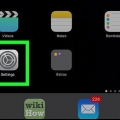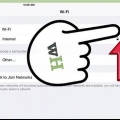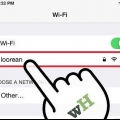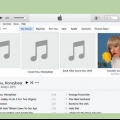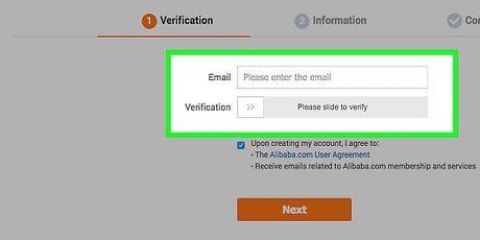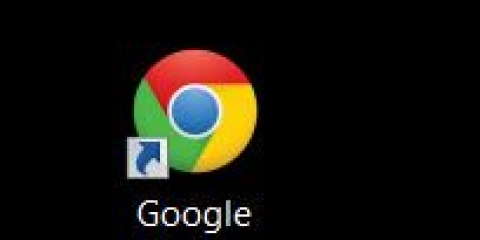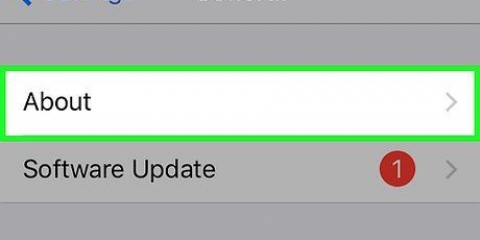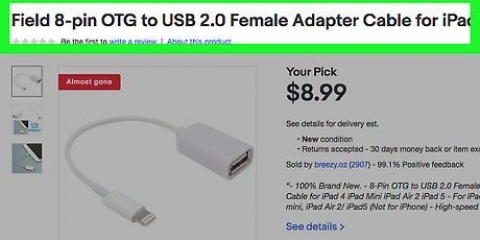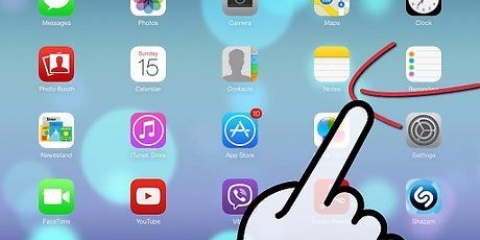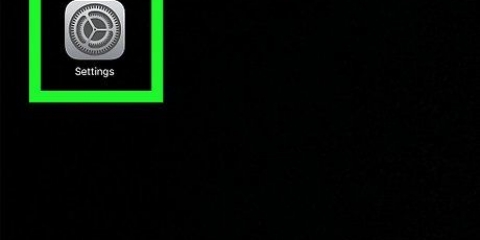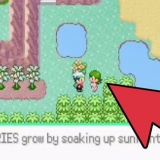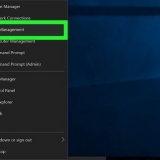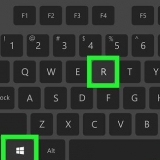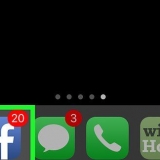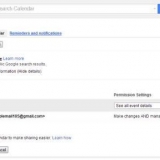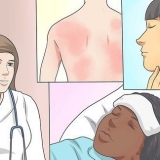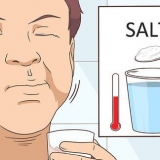Kaufen sie ein ipad
Das iPad eroberte den Elektronikmarkt im Sturm, als es 2010 zum ersten Mal in die Regale kam. Heute ist es eines der beliebtesten Tablets. Sie möchten selbst eine, aber woher wissen Sie, welches Modell Sie wählen sollen?? In Bezug auf die Benutzerfreundlichkeit unterscheiden sie sich nicht einmal so sehr, nämlich. Was wirklich zählt, sind Speicher und Konnektivität.
Schritte
Teil 1 von 3: Vergleich der Modelle

1. Kennen Sie die verschiedenen Modelle. Die neuesten iPad-Modelle sind das iPad Air und das iPad Mini mit Retina-Display. Seit dem Erscheinen des iPads gab es drei Typen: das iPad, das iPad Air und das iPad Mini. Jede davon hat unterschiedliche "Generationen" und unterschiedliche Revisionen. Es gibt beispielsweise vier Generationen des iPad, zwei des iPad Mini und eine des iPad Air.
- Das iPad Air ist eigentlich die fünfte Generation des iPad. Das Original iPad 4 ist neu nur in der 16GB Version erhältlich. Dieser heißt einfach der "iPad mit Retina Display". In Zukunft werden alle großen iPads zu iPad Airs.
- iPads sind die größten, iPad Minis sind die kleinsten und die iPad Airs sind sehr leicht.

2. Entscheiden Sie, ob Sie mobiles Internet (Mobilfunk) benötigen. Die meisten iPads sind mit oder ohne mobiles Internet erhältlich. Mobilfunk bedeutet, dass Sie sich mit dem Internet verbinden können, solange ein Mobilfunksignal vorhanden ist. Wenn Sie mobiles Internet wünschen, müssen Sie ein Abonnement abschließen. Alle iPads können über WLAN verbunden werden – so können Sie sich mit einer drahtlosen Verbindung verbinden, wenn Sie das Passwort haben.

3. Überlegen Sie, wie viel Speicherplatz Sie benötigen. Die meisten Modelle sind mit unterschiedlich viel Stauraum erhältlich. Je größer der Speicherplatz, desto teurer wird das iPad. Die meisten bis Ende 2012 erschienenen iPads (iPad 3 und iPad Mini) sind in 16-, 32- und 64-GB-Versionen erhältlich. Die danach veröffentlichten iPads (iPad 4, iPad Mini mit Retina und iPad Air) sind in den Versionen 16, 32, 64 und 128 GB erhältlich.
Je mehr Speicherplatz Sie haben, desto mehr Fotos, Videos, Musik und Apps können Sie auf dem Gerät speichern.

4. Berücksichtigen Sie die Leistung des Prozessors. Wenn Sie viele hochwertige Apps verwenden möchten, sollten Sie das neueste iPad Air in Betracht ziehen. Dieses iPad hat einen deutlich besseren Prozessor als frühere iPad-Modelle. Dies bedeutet nicht, dass die älteren nicht funktionieren; die meisten Apps wurden noch nicht entwickelt, um die Vorteile der neuen Hardware zu nutzen. Die meisten Apps funktionieren also auf einem älteren Modell problemlos.

5. Wähle eine Farbe. Die meisten iPads sind in Silber/Weiß oder Grau/Schwarz erhältlich. Sie können auch Skins kaufen, die die Farbe des iPads ändern. Apple liefert diese einfach nicht selbst. Neben Speicherplatz und Konnektivität sind die iPads der gleichen Generationen identisch.
| Modemodell | Veröffentlichungsdatum | Lager |
|---|---|---|
| iPad mit Netzhaut* | Anfang 2014 | 16 GIGABYTE |
| iPad Air | Ende 2013 | 16, 32, 64, 128 GB |
| iPad mini mit Netzhaut | Ende 2013 | 16, 32, 64, 128 GB |
| iPad 4 | Ende 2012 | 16, 32, 64, 128 GB |
| Ipad Mini | Ende 2012 | 16, 32, 64 GB |
| iPad 3 | Anfang 2012 | 16, 32, 64 GB |
Teil 2 von 3: Händlersuche

1. Testen Sie die iPads persönlich. Besuchen Sie Ihren lokalen Apple Store oder Elektronikladen, um die verschiedenen iPads zu testen. Dadurch erhalten Sie eine Vorstellung von Bildschirmgröße, Geschwindigkeit und Größenunterschied zwischen verschiedenen iPads.

2. Ziehe in Erwägung, einen gebrauchten zu kaufen. Brandneue iPads sind teuer. Glücklicherweise kaufen viele Apple-Fans sofort die neueste Version und verkaufen ihr altes Gerät. Das Angebot an gebrauchten iPads ist daher immer groß. Schauen Sie auf Marktplaats und Speurders nach den besten Angeboten.
Sehen Sie sich das iPad immer persönlich an, bevor Sie eines kaufen.

3. Shoppen Sie nach den besten Angeboten. Gehen Sie nicht blind davon aus, dass der erste Laden, den Sie sich ansehen, auch das beste Angebot liefert. Während Apple-Geräte selten im Angebot sind, können ältere Modelle definitiv etwas günstiger werden. Zum Beispiel um die Feiertage.

4. Online schauen. Online-Händler können oft ein besseres Angebot liefern als echte Geschäfte. Diese eins-zwei-drei findet man oft nicht. Stellen Sie sicher, dass der Händler vertrauenswürdig ist und Sie tatsächlich ein neues iPad kaufen. Manche Anbieter machen nicht deutlich, dass Sie ein gebrauchtes Produkt kaufen.
Teil 3 von 3: iPad einrichten

1. Erstmaliges Einrichten des iPads. Wenn Sie Ihr neues iPad zum ersten Mal in Betrieb nehmen, werden Sie durch die Ersteinstellungen geführt. Schalten Sie das iPad ein, indem Sie die Power/Sleep-Taste drücken, die sich oben auf dem iPad rechts befindet. Wischen Sie mit dem Finger von links nach rechts, um zu beginnen.
Sie werden gefragt, welche Sprache Sie verwenden möchten. Sie können dies später ändern. Sie werden nach Ihrem Land und Ihrer Region gefragt. Dies hilft Apple zu bestimmen, welche Apps Sie herunterladen dürfen. Einige Apps stehen nur in bestimmten Regionen zum Download zur Verfügung.

2. Mit einem drahtlosen Netzwerk verbinden. Während der Einrichtung werden Sie aufgefordert, eine Verbindung zu einem drahtlosen Netzwerk herzustellen. Wählen Sie das Netzwerk aus, mit dem Sie eine Verbindung herstellen möchten. Wenn das Netzwerk gesichert ist, müssen Sie das Passwort eingeben.

3. Entscheiden Sie, ob die Ortungsdienste aktiviert werden sollen. Nachdem Sie eine Verbindung zu einem drahtlosen Netzwerk hergestellt haben, werden Sie gefragt, ob Sie die Ortungsdienste aktivieren möchten. Dadurch kann Ihr iPad Ihren aktuellen Standort bestimmen. Einige Apps wie Maps benötigen Ihren Standort, um zu funktionieren. Wenn Sie über WLAN verbunden sind, wird versucht, Ihren Standort anhand Ihrer IP-Adresse zu bestimmen.
Aktivieren Sie diese Funktion, wenn Sie die "Mein iPad finden"-Dienst aktivieren möchten. Dies ist nützlich, wenn Sie Ihr iPad verloren haben oder es gestohlen wurde.

4. Wählen Sie die Art der Einstellung. Sie haben die Möglichkeit, Ihr iPad als neues iPad einzurichten oder Ihr iPad aus einem Backup wiederherzustellen. Wenn Sie Ihr iPad aktualisieren, können Sie es aus einem Backup wiederherstellen. So werden Ihre Apps, Einstellungen usw. automatisch synchronisiert. Wenn dies dein erstes iPad ist, tippe auf "Als neues iPad konfigurieren".

5. Mit einer Apple-ID anmelden. Auf diese Weise können Sie alle Ihre iDevices- und iTunes-Käufe mit einem Konto synchronisieren. Das Erstellen einer Apple ID ist kostenlos. Sie müssen jedoch Ihre Kreditkarteninformationen (oder eine Geschenkkarte) mit dem Konto verknüpfen, um im iTunes und App Store einzukaufen.

6. Einige Apps installieren. Öffnen Sie den App Store und suchen Sie nach Apps. Um Apps zu kaufen, benötigen Sie eine Kreditkarte (oder Geschenkkarte), die mit Ihrem Konto verknüpft ist.
Es gibt Zehntausende von Apps, von Produktivität bis hin zu Spielen. Es gibt auch unzählige Seiten, die dir sagen, welche Apps sie für gut oder schlecht halten. Fühlen Sie sich frei, mit Apps zu experimentieren. Viele Apps stehen auch als Lite- oder Free-Version zum Download bereit – so können Sie einige der Funktionen ausprobieren, ohne gleich dafür bezahlen zu müssen.

7. Verknüpfen Sie Ihr E-Mail-Konto. Dies ist eines der häufigsten Dinge, auf die neue Benutzer stoßen. Sie können der Mail-App E-Mail-Konten hinzufügen, indem Sie das Menü Einstellungen aufrufen. Gehe zu "Mail, Kontakte, Kalender" und tippen Sie auf "Neues Konto".
Wenn Sie Gmail verwenden, können Sie auch die Gmail-App herunterladen. Dadurch können Sie sich auch mit der Drive-App verbinden. Wenn Sie viel Google verwenden, ist dies sehr nützlich.
Оцените, пожалуйста статью